hbuilder如何导入项目
hbuilder是一款功能强大的前端开发工具,支持多种项目的导入和开发。本文将详细介绍如何在hbuilder中导入项目,帮助目标用户全面了解hbuilder导入项目的步骤和注意事项。
一、准备工作
在导入项目之前,需要做好以下准备工作:
1. 启动hbuilder:确保已经安装了hbuilder,并且版本是最新版本。双击桌面上的hbuilder图标或在开始菜单中找到hbuilder并点击打开。
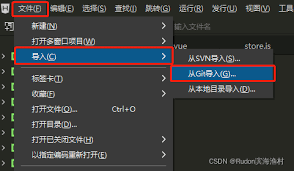
2. 准备项目:确保已经下载好要导入的项目,并记录其路径。
二、导入项目步骤
以下是导入项目的详细步骤:
1. 进入主界面:打开hbuilder后,进入主界面。
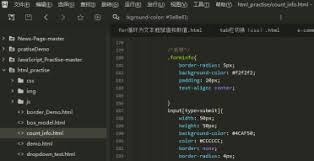
2. 选择导入:在hbuilder主界面的导航栏中,点击“文件”菜单,选择“导入”选项。
3. 选择导入源:在弹出的选项中,选择“从本地目录导入”。浏览到已准备好的项目文件所在的目录,并选择该项目文件。
4. 完成导入:导入完成后,可以在hbuilder的项目栏中看到已成功导入的项目。
三、导入vue项目的特殊步骤
如果是导入vue项目,还需要进行以下特殊步骤:
1. 复制vue项目文件夹:将vue项目文件夹复制到hbuilder的工作空间目录中。
2. 添加已有项目:在hbuilder的“项目管理器”中,右键点击空白处,选择“添加已有项目”。浏览到刚刚复制的vue项目文件夹,选择它并点击“确定”。
3. 配置依赖:打开项目根目录下的package.json文件,确保所有的依赖项都列在dependencies和devdependencies中。然后,打开hbuilder的终端窗口,运行npm install或yarn install命令,安装所有的依赖项。
4. 运行和调试:完成所有的依赖安装后,可以在终端窗口中运行npm run serve或yarn serve命令,启动开发服务器。然后,打开浏览器,访问本地服务器地址(通常是http://localhost:8080),查看vue项目。
四、注意事项
在导入项目时,需要注意以下几点:
1. 确保hbuilder版本:确保使用的hbuilder是最新版本,以便获得最新的功能和修复。
2. 记录项目路径:在准备项目时,记录好项目的路径,以便在导入时能够快速找到。
3. 文件夹结构:确保项目的文件夹结构是正确的,以便hbuilder能够正确识别并导入项目文件。
4. 依赖项:如果项目使用了依赖项,如vue router或vuex,需要先通过npm安装这些依赖项,然后hbuilder会自动识别并导入这些依赖项。
5. 调试工具:在hbuilder中,可以使用调试工具来调试代码,设置断点,查看变量值等,以提高开发效率。
通过本文的介绍,相信目标用户已经全面了解了如何在hbuilder中导入项目,并能够顺利地进行项目的开发和调试工作。









